win10请与管理员联系 没有权限访问解决方法
当您在使用Windows 10时遇到了请与管理员联系,没有权限访问的提示时,可能会让您感到困惑和不知所措,这种情况通常是由于系统权限设置或用户账户权限不足所导致的。不过不必担心我们可以通过一些简单的方法解决这个问题,让您能够顺利访问您需要的文件或程序。接下来让我们一起来探讨一下解决方法吧!
操作方法:
1.找到你要共享的文件夹,选中并且右键,选中属性,选择安全选项卡
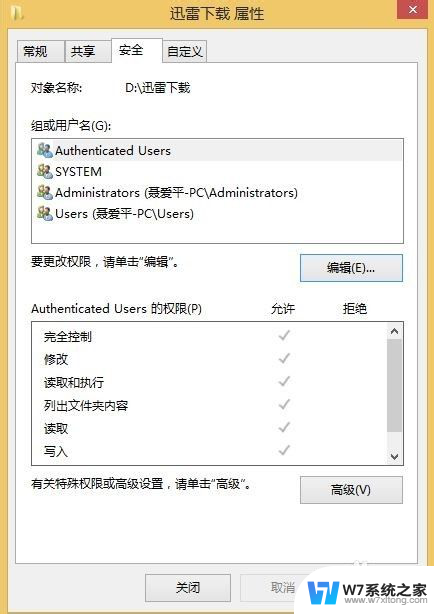
2.点击安全选项卡下面的编辑,弹出编辑选项卡,
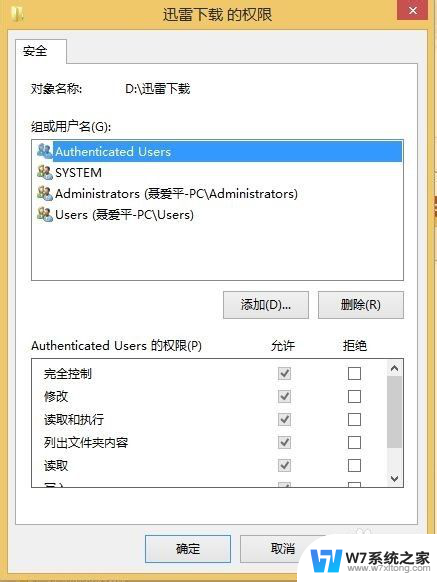
3.在组或用户名下面,点击添加,弹出选中用户和组选项卡,
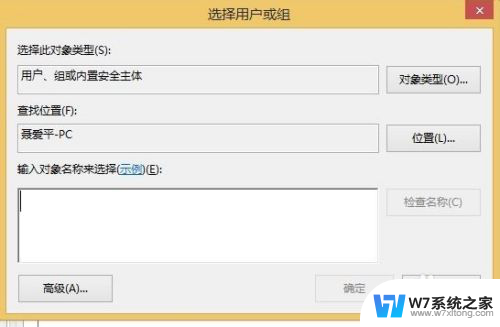
4.点击左下角的高级,弹出新的选项卡
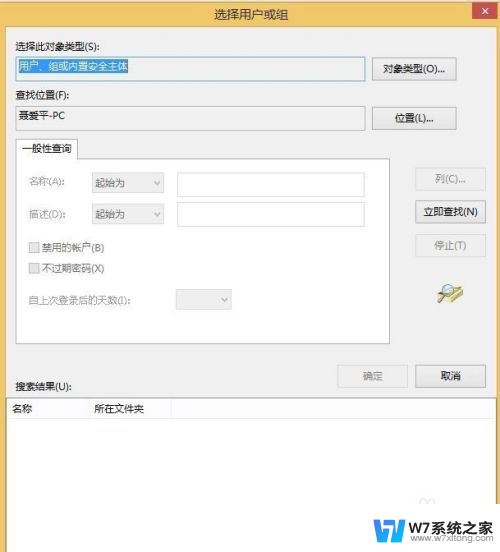
5.点击立即查找,在下面的搜索结果中选择everyone,
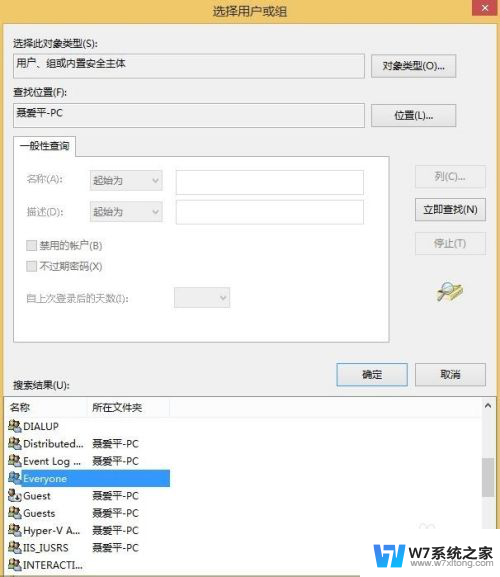
6.点击确定,在输入对象名称下面出现了everyone,
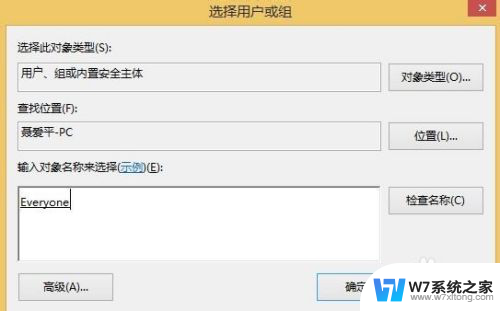
7.点击确定,在组合用户名下面出现了everyone。在everyone的权限中选择你允许的权限,如读取,改写,读取和写入等,一般可以选择完全控制。然后点击确定。
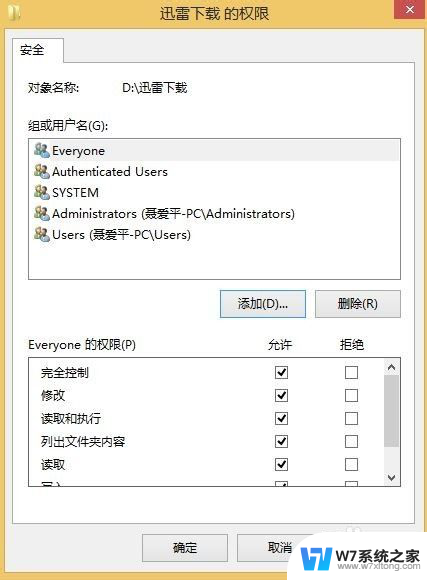
8.最后可以查看在安全选项卡下面的组合用户名中已经有了everyone。
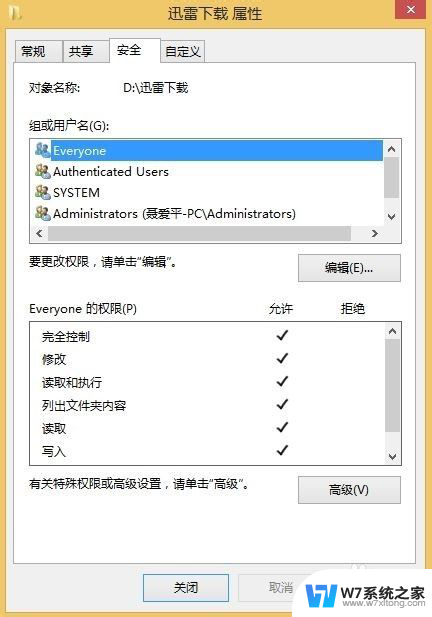
9.下面就是设置共享了,点击共享选项卡,点击高级共享
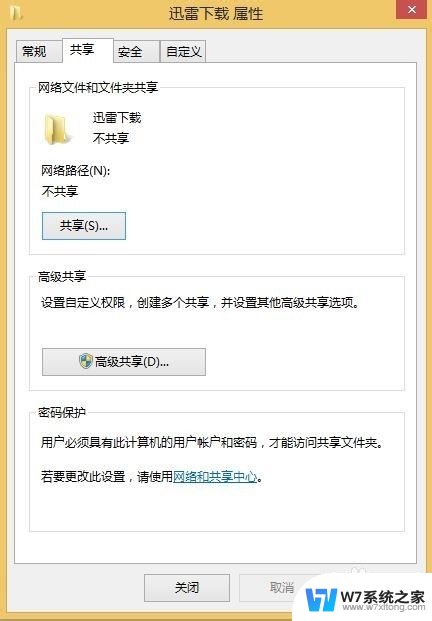
10.勾选共享此文件夹复选框
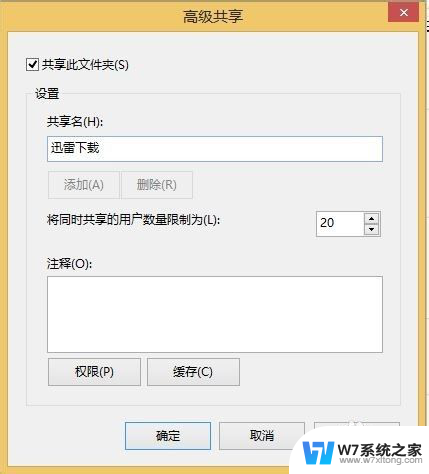
11.点击权限,选择everyone,并设置你的权限
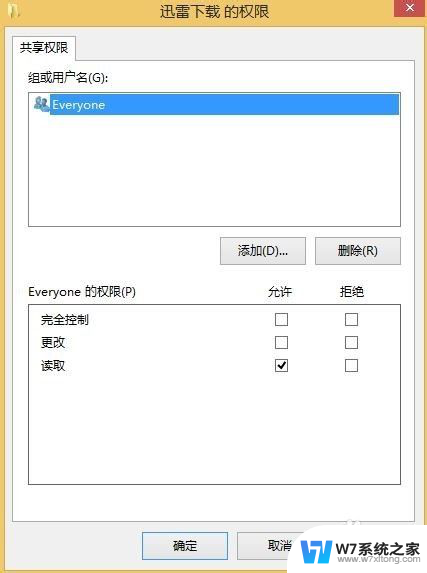
12.点击确定,并依次点击确定就可以了。这时局域网中的电脑就可以访问你共享的文件夹了。如果别人在网络中发现了你的电脑名称,直接双击打开就可以看到你共享的文件夹。并根据你分配的权限可以对此文件夹进行读写操作。
以上就是关于win10的全部内容,请与管理员联系,如果您遇到相同情况,可以按照以上方法来解决。
win10请与管理员联系 没有权限访问解决方法相关教程
-
 win10说没有管理员权限 win10提示没有管理员权限怎么解决
win10说没有管理员权限 win10提示没有管理员权限怎么解决2024-02-18
-
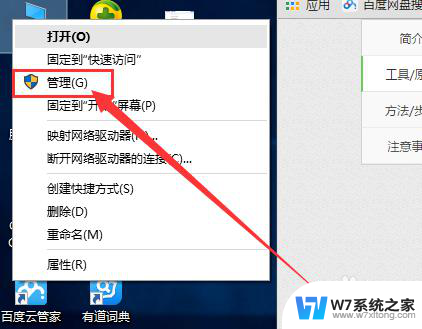 win10系统的管理员权限 Win10系统获取管理员权限的简单方法
win10系统的管理员权限 Win10系统获取管理员权限的简单方法2024-05-06
-
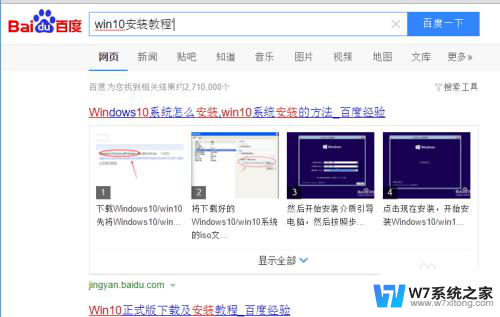
-
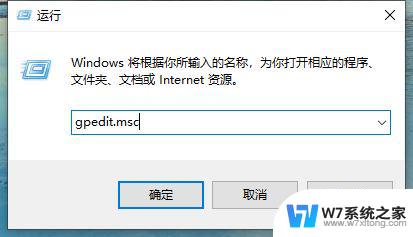 windows10怎样取消管理员权限 Win10取消管理员权限的步骤
windows10怎样取消管理员权限 Win10取消管理员权限的步骤2024-09-17
- win10你需要提供管理员权限才能删除 win10删除文件夹需要管理员权限的解决方案
- win10总是提示管理员权限 Win10账户是管理员为什么还需要权限
- win7没有权限访问win10 Win10共享文件夹Win7访问权限被拒绝怎么处理
- 为什么删除文件需要管理员权限 Win10删除文件提示需要管理员权限怎么解决
- win10系统需要管理员权限删除文件夹 Win10如何删除需要管理员权限的文件
- 无法访问你可能没有权限使用网络资源win10 winxp系统无法访问win10系统共享文件夹
- win10怎么找到计划的任务 Windows10如何查看计划任务设置
- win10关闭软件自启动项 如何阻止Windows10中指定应用程序的自启动
- window10系统密码忘了怎么办不删除里面东西 Windows10开机密码忘了找回方法
- 为什么win10qq很卡 QQ卡丢失怎么办
- win10电脑图标替换 电脑桌面图标怎么添加
- 技嘉win10耳机没有声音 电脑耳机没声音是什么原因
win10系统教程推荐
- 1 win10关闭软件自启动项 如何阻止Windows10中指定应用程序的自启动
- 2 win10电脑图标替换 电脑桌面图标怎么添加
- 3 win10调整显示屏亮度调节 电脑屏幕亮度调整快捷键
- 4 华硕一键还原系统win10 笔记本一键还原功能操作指南
- 5 win10怎么在文件夹打开cmd cmd怎么进入某个特定的文件夹
- 6 win10开机uefi bios设置怎么恢复 BIOS默认设置恢复方法
- 7 win10的电脑怎么截图 win10电脑怎么截图快捷键
- 8 win10怎么让电脑无法使用软件 如何在Win10上禁止某个程序的运行
- 9 win10怎么更改更高的频率 怎么调整笔记本屏幕的刷新率
- 10 windows 10开机密码在哪里设 win10开机密码怎么设置